Cómo conectar y usar Surface Pen en Surface Pro 6
Los dispositivos Surface(Surface) de Microsoft son excelentes como dispositivos 2 en 1. Además, al ser una pantalla táctil, lleva la experiencia del usuario un nivel más allá. A excepción de Surface Laptop y Surface Studio , todas las demás computadoras de la marca Surface se pueden usar como una computadora portátil y una tableta también. Esto trae la disponibilidad de funciones que otras PC tradicionales apenas ofrecen y, al mismo tiempo, aprovecha al máximo las funciones del sistema operativo Windows 10 , como el (Windows 10)modo tableta(Tablet Mode) . Una de las características comunes de todos estos dispositivos, incluido Surface Studio , es la función de entrada manuscrita que se utiliza con la ayuda de Surface Pen .

Connect & use Surface Pen on Surface Pro 6
First, we will be checking out how to connect a brand new Surface Pen to a Surface Pro 6.
1] Connecting a Surface Pen to a Surface Pro 6
Make sure that the Bluetooth of your Surface device is turned on.
Now, check if you have proper AAAA batteries in your Surface Pen.
Once you have that verified, just click on the top portion of your pen which is also the eraser, and you will see an entry for Surface Pen in the Bluetooth section of your Surface computer.

Click on Pair, and you are good to go.
2] Configuración del Lápiz para Surface en una Surface Pro 6(2] Configuring the Surface Pen on a Surface Pro 6)
Una vez que su Surface Pen esté emparejado con su computadora Surface , debe abrir la aplicación de configuración (Settings App)de Windows 10(Windows 10) presionando las combinaciones de botones WINKEY WINKEY + I.
Vaya a Devices > Pen & Windows Ink.
Ahora, estarás en el menú principal donde podrás configurar todo sobre tu Surface Pen .
En la sección de Pen, puede seleccionar con qué mano escribe, si desea ver efectos visuales mientras usa su Surface Pen , mostrar(Show) un cursor siguiendo los rastros de su Pen , usar su Surface Pen como mouse en algunas aplicaciones de escritorio y ignorar la entrada táctil mientras se usa el Lápiz para Surface(Surface Pen) .
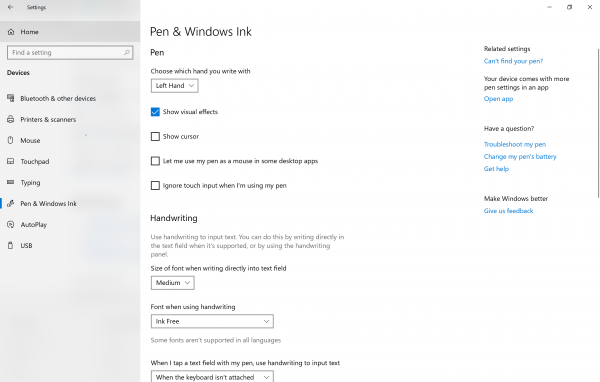
Luego viene la sección de Escritura a mano. (Handwriting. )Puede seleccionar qué tamaño de fuente quiere usar dentro del campo de texto, qué fuente quiere usar cuando quiere escribir con tinta en el campo de texto para habilitarlo, si quiere escribir con tinta con la punta del dedo dentro del campo de texto o trabajar en el reconocimiento de escritura.
En la sección de Windows Ink Workspace, puedes marcar si quieres ver recomendaciones de aplicaciones donde puedes usar tinta o tu Surface Pen .
Para los atajos de lápiz,(Pen shortcuts, ) puede seleccionar cualquiera de los atajos para hacer clic una vez, hacer doble clic y mantener presionado :
- Recorte de pantalla.
- Inicie una aplicación de plataforma universal de Windows(Universal Windows Platform Application) .
- Inicie una aplicación clásica de Windows(Windows Application) .
- Inicie el área de trabajo de tinta de Windows.
- Inicie OneNote UWP.
- Inicie la aplicación clásica de OneNote(OneNote Application) .
- Inicie Cortana.
- Y más.
También puede Permitir que las aplicaciones anulen el comportamiento del botón de acceso directo.(Allow apps to override the shortcut button behavior.)
Espero que encuentres esta guía útil.(Hope you find this guide to be useful.)
Related posts
Surface Pro 7 vs Surface Pro 6: ¿Cuál es mejor para sus necesidades?
Surface Pro 6 Nuevas características, costo, especificaciones, disponibilidad
Surface Pro 6 vs Surface Laptop 2: ¿Cuál es mejor?
Cómo emparejar el Surface Pro con Surface Pen
Surface Pen no escribirá, abrirá aplicaciones o conectarse a Bluetooth
Fix Surface sound and audio problems y problemas con accesorios
Fix Surface Book 2 Battery Drain issue DURANTE Gaming, Sleeping, VR
Microsoft envía el nuevo Surface Pro. ¡11 cosas que debes saber!
La superficie se apaga después de la pantalla negra con thermometer icon aparece
Cómo personalizar Surface Pen usando el Surface app
Cómo devolver un Surface device comprado en el Microsoft Store online
Las teclas Microsoft Surface Brightness no funcionan
Surface Pro Pen pressure Sensibilidad no funciona
Download Surface Book firmware and drivers
Cómo deshabilitar Pen and Touch actions en Microsoft Surface
Cómo configurar y utilizar la base de carga USB-C para Surface Slim Pen
Microsoft Surface Earbuds vs Apple AirPods: ¿Cuál es mejor?
Zoom de pellizco de dedo no está funcionando en Windows 10 PC or Surface device
Cómo usar Surface device con iPhone, Icloud y iTunes
El espaciado Taskbar icon es demasiado ancho en Windows 10 o Surface Pro device
